Was sind Windows-Dienste, was machen sie und wie verwalten Sie sie?
Sie müssen sich mindestens einmal gefragt haben, warum Windows läuft und so viele Funktionen für so viele verschiedene Apps bietet? Einen entscheidenden Teil der Antwort liefern die Windows -Dienste. Durch die Verwendung seiner Dienste kann Windows Netzwerkverbindungen verwalten, Ton über die Lautsprecher wiedergeben, Kennwörter und Anmeldeinformationen speichern, Farben auf dem Bildschirm anzeigen und so weiter. In diesem Artikel beschreiben wir, was Windows -Dienste sind und die Grundlagen der Arbeit mit ihnen. Wenn Sie mehr über Windows(Windows) -Dienste erfahren möchten , lesen Sie weiter:
Was sind Windows-Dienste?
Ein Dienst ist eine Anwendung wie(almost) jede andere auch. Der Unterschied zwischen Diensten und anderen Programmen besteht darin, dass sie im Hintergrund ausgeführt werden und keine Benutzeroberfläche haben, auf die Sie klicken oder tippen können. Sie sollen Betriebssystemfunktionen wie Webserver, Ereignisprotokollierung, Dateiserver, Drucken oder Fehlerberichte bereitstellen.
Nicht alle Dienste werden von Microsoft entwickelt . Einige Anwendungen und Treiber installieren ihre Dienste. Sicherheitssuiten(Security) sind ein hervorragendes Beispiel, da sie verschiedene Dienste installieren, um eine Echtzeitüberwachung der Aktivitäten Ihres Systems, Malware-Schutz, Firewall-Schutz usw. bereitzustellen. Sie müssen die Vorteile der Dienste nutzen. Ein solcher Vorteil ist, dass sie während des Systemstarts, vor anderen Programmen und sogar vor dem Einloggen gestartet werden können. Der wichtigste Vorteil ist jedoch, dass sie alles überwachen können, was auf Ihrem Computer läuft, während sie perfekt in den Windows -Kern integriert sind. Auf diese Weise können sie ein hohes Maß an Schutz bieten.
Ein weiteres Beispiel für einen Nicht-Microsoft-Dienst könnte ein SSH -Server sein, der häufig in Büros für sichere Remote-Verbindungen verwendet wird, oder ein automatisch aktualisierender Dienst für Ihren Webbrowser wie der von Firefox verwendete (Firefox)Mozilla-Wartungsdienst(Mozilla Maintenance Service) .
Zu wissen, was oder wann ein Dienst etwas tut, kann nützlich sein. Wenn Sie beispielsweise wissen, dass Sie seine Funktionen nicht benötigen, können Sie es deaktivieren, um Ihr System zu beschleunigen. Wenn Sie einen Router installiert haben, um Ihr lokales Netzwerk zu verwalten, ist es wahrscheinlich, dass Sie den Dienst für die gemeinsame Nutzung der Internetverbindung(Internet Connection Sharing) nicht benötigen , um ausgeführt zu werden.
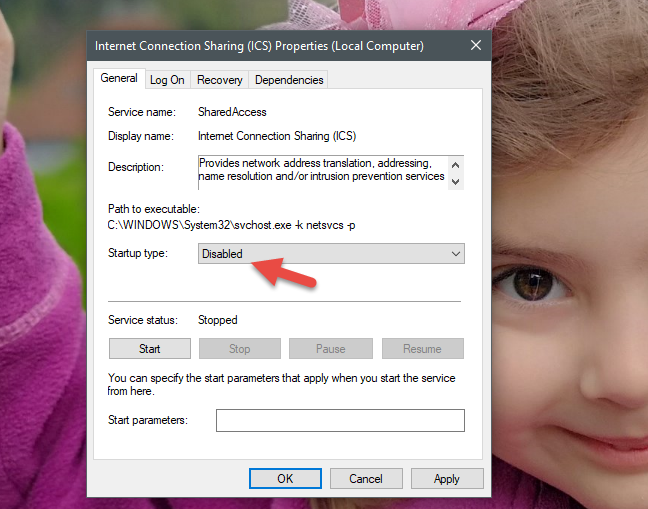
Wenn Sie einen Dienst ausführen müssen, der jedoch nicht so wichtig ist, können Sie ihn alternativ so einstellen, dass er etwas später gestartet wird, nachdem Windows , Start-Apps oder andere, wichtigere Dienste gestartet wurden. In meinem Fall ist einer der Dienste, die wir brauchen, aber unser Leben hängt nicht davon ab, der Windows(Windows Time) -Zeitdienst, der das Datum und die Uhrzeit für Windows und Apps synchronisiert. Also haben wir uns entschieden, es auf einen verzögerten(Delayed) Start einzustellen.
Wie greife ich auf Windows-Dienste zu?
Es gibt verschiedene Möglichkeiten, auf die Windows(Windows) -Dienste zuzugreifen . Wir beabsichtigen jedoch nicht, sie alle zu beschreiben, da wir dies bereits in einer unserer vorherigen Anleitungen getan haben, die Sie hier finden: 9 Möglichkeiten, auf Dienste in Windows (alle Versionen) zuzugreifen(9 ways to access Services in Windows (all versions)) .
Wenn Sie jedoch nicht die Zeit haben, die vollständige Anleitung zu lesen, sollten Sie wissen, dass eine schnelle Möglichkeit, die Dienste(Services) in einer neueren Windows - Version zu öffnen, die Verwendung der Suche ist. Geben Sie in Windows 10(Windows 10) in der Taskleiste das Wort Dienste(services) in das Suchfeld ein , beginnen Sie in Windows 8.1 mit der Eingabe von Diensten(services) auf dem Startbildschirm(Start) oder geben Sie in Windows 7 im (Windows 7)Startmenü (Start Menu )Dienste(services) in das Suchfeld ein . Klicken oder tippen Sie in all diesen Betriebssystemen auf die Suchergebnisse „ Dienste(Services) “ oder „Lokale Dienste anzeigen“ . ("View local services")Dann öffnet sich das Fenster Dienste .(Services)

Das Dienste- Fenster ist der Ort, an dem Sie alle (Services)Windows -Dienste anzeigen, starten, stoppen und konfigurieren können .
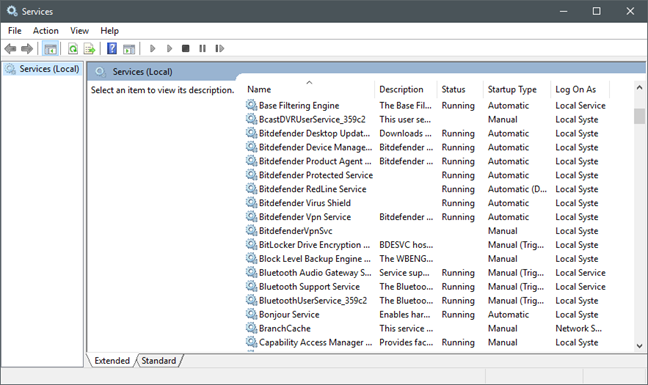
Wie kann ich Informationen zu einem Windows -Dienst anzeigen?
Im Fenster Dienste(Services) können Sie für jeden der aufgelisteten Dienste fünf Dinge sehen:
-
Name – Der Name des Dienstes kann hilfreich sein, wenn Sie sich ein Bild davon machen möchten, was dieser Dienst tut. Leider ist dieser Name jedoch oft zu kryptisch, um Ihnen zu helfen, zu verstehen, worum es bei dem Dienst geht.
-
Beschreibung(Description) – Die Beschreibung des Dienstes zeigt einige kurze Informationen über den Zweck oder die Identität des Dienstes.
-
Status – Gibt an, ob dieser Dienst ausgeführt wird oder ob er angehalten wurde.
-
Starttyp(Startup Type) – Zeigt Ihnen, wie dieser Dienst von Windows gestartet wird. Dienste können automatisch, automatisch, aber mit Verzögerung, manuell gestartet oder deaktiviert werden, was bedeutet, dass sie nie gestartet werden. Wir werden später in diesem Tutorial mehr über den Starttyp von Windows-Diensten und dessen Konfiguration sprechen.
-
Anmelden als(Log On As) – Hier können Sie auswählen, ob der Dienst mit dem lokalen Systemkonto(Local System) oder mit einem anderen Benutzerkonto gestartet wird, das Sie manuell angeben.

Beachten Sie, dass Sie dieselben Informationen auch in den Eigenschaften jedes Dienstes sehen können, indem Sie im (Properties)Dienste-(Services) Fenster auf seinen Namen doppelklicken (oder doppeltippen) .
So starten oder stoppen Sie einen Windows -Dienst
Das Starten oder Stoppen eines Dienstes ist einfach: Sie müssen lediglich mit der rechten Maustaste auf den Dienst klicken (oder tippen und halten) und die gewünschte Aktion auswählen. Um einen Dienst auszuführen, drücken Sie Start(Start) .
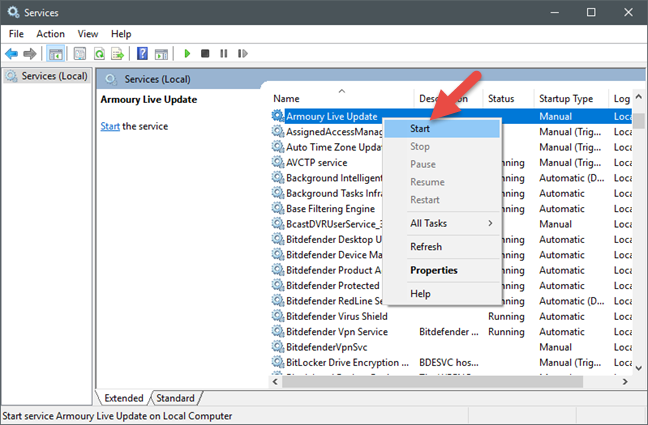
Wenn Sie einen laufenden Dienst stoppen möchten, müssen Sie die Option Stopp drücken.(Stop)

Neben Start und Stop stehen noch einige andere Optionen zur Verfügung: Sie können den ausgewählten Dienst auch anhalten, fortsetzen(Pause, Resume) oder neu starten . (Restart)Die letzte Option ist wie bei Pause(Pause) selbsterklärend : Sie bedeutet, dass der Dienst gestoppt wird, aber nur für Benutzerkonten, die keine Administrator- oder Dienstrechte haben, während er für letztere noch läuft. Natürlich startet Resume einen angehaltenen Dienst für diese Konten.
Die von Ihnen gewählte Aktion wird nur auf Ihre aktuelle Computersitzung angewendet. Nach dem Neustart von Windows wird der ausgewählte Dienst in seinem Standardzustand fortgesetzt.
HINWEIS: Es gibt eine alternative Möglichkeit, einen Dienst zu starten oder zu stoppen: Sie können dies auch über das (NOTE: )Eigenschaftenfenster(Properties) des Dienstes tun . Klicken Sie mit der rechten Maustaste(Right-click) (oder halten Sie gedrückt) auf den Dienst und dann auf Eigenschaften(Properties) . Dann sollten Sie auf der Registerkarte Allgemein(General) die gleichen Optionen wie im Rechtsklickmenü finden.
So ändern Sie den Starttyp eines Windows -Dienstes
Um die Startweise eines Windows -Dienstes zu ändern, müssen Sie zuerst seine (Windows)Eigenschaften(Properties.) öffnen . Klicken Sie dazu mit der rechten Maustaste (oder halten Sie gedrückt) auf den Dienst und dann auf Eigenschaften(Properties) .
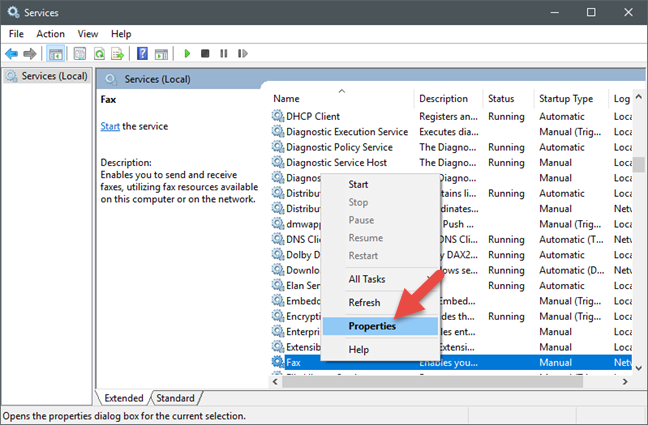
Im Eigenschaftenfenster des Dienstes gibt die(Properties) Registerkarte Allgemein(General) Informationen über den Namen des Dienstes, den Anzeigenamen, die Beschreibung, den Pfad zu seiner ausführbaren Datei und die Option zum Ändern seines Starttyps weiter. Der zweite Abschnitt teilt den Status des Dienstes mit und lässt Sie bei Bedarf benutzerdefinierte Startparameter angeben.
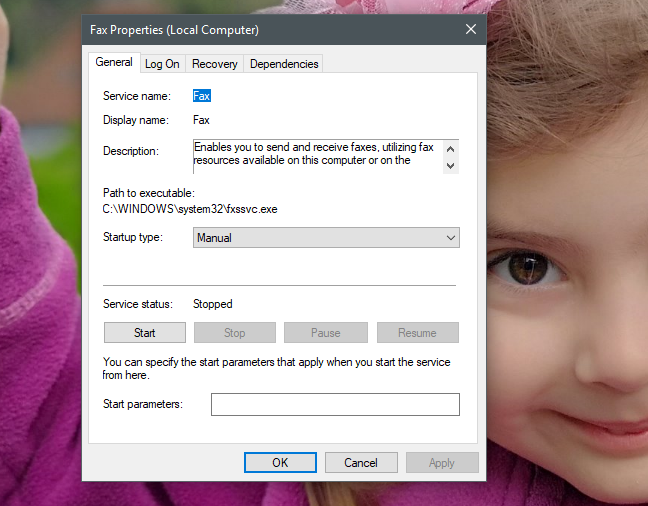
Sie können den Starttyp(Startup type) wie folgt einstellen:
-
Automatisch:(Automatic:) Der Dienst startet beim Booten.
-
Automatisch (Verzögerter Start):(Automatic (Delayed Start):) Der Dienst startet erst, nachdem das System alle anderen Dienste geladen hat, die automatisch gestartet werden sollen.
-
Manuell:(Manual:) Der Dienst startet nur, wenn er benötigt wird.
-
Deaktiviert:(Disabled:) Der Dienst startet nie, auch wenn seine Funktionalität von anderen Windows-Diensten oder Apps angefordert wird.
Obwohl Sie dies tun können, empfehlen wir Ihnen, den Starttyp(Startup type) für Ihre Dienste nicht zu ändern, es sei denn, Sie wissen, was Sie tun. Es ist besonders gefährlich, einen Dienst auf Deaktiviert(Disabled) zu setzen , da andere Systemkomponenten davon abhängen können. Dies kann zu einer Fehlfunktion des Betriebssystems oder der App oder sogar zu einem Startfehler führen.
Wenn Sie außerdem eine Anleitung benötigen, welche Dienste sicher deaktiviert werden können, sollten Sie diese Artikel lesen:
- Windows-Dienste – Abhängigkeiten erkennen und den Starttyp ändern(Windows services – Identifying dependencies & changing the startup type)
- Welche Windows-Dienste können sicher deaktiviert werden und wann?(Which Windows services are safe to disable & when?)
Verwalten Sie die Dienste auf Ihrem Windows-PC?
Einige Dienste können verzögert oder sogar deaktiviert werden, wenn Sie jedes bisschen Leistung herausholen und Ihr System beschleunigen müssen. Dies ist jedoch nur möglich, wenn Sie diese Dienste nicht sofort oder gar nicht benötigen und die Deaktivierung Ihnen keine Probleme oder Unannehmlichkeiten bereitet. Die Frage, die uns gerade beschäftigt, ist: Verwalten Sie die Windows -Dienste selbst auf Ihrem PC oder lassen Sie sie lieber alle unberührt? Kommentieren(Comment) Sie unten und lassen Sie uns diskutieren.
Related posts
6 Möglichkeiten, sich von Windows 11 abzumelden -
Finden Sie heraus, wann Windows installiert wurde. Was ist das ursprüngliche Installationsdatum?
Wie kann ich feststellen, welches Windows ich habe (11 Möglichkeiten) -
So starten Sie Windows 10 im abgesicherten Modus mit Netzwerk
So verwenden Sie das Windows USB/DVD-Download-Tool
Was sind Umgebungsvariablen in Windows? -
3 Schritte zum Wiederherstellen Ihres Windows-PCs in einen funktionierenden Zustand mit der Systemwiederherstellung
4 Möglichkeiten, eine App beim Start von Windows 10 ausführen zu lassen
So installieren Sie Windows 11 auf einem beliebigen (nicht unterstützten) PC oder einer virtuellen Maschine
Windows 10 Media Creation Tool: Erstellen Sie einen Setup-USB-Stick oder eine ISO
So deinstallieren Sie Treiber von Windows in 5 Schritten
So starten Sie Windows 11 im abgesicherten Modus (8 Möglichkeiten) -
So pausieren Sie Windows 10-Updates wie das Mai 2021-Update
So verwenden Sie den Diagnosedaten-Viewer, um zu erfahren, was in Windows 10 nicht funktioniert
Was ist die neueste Version von Windows 10? Überprüfen Sie die Version, die Sie haben!
So öffnen Sie die Eingabeaufforderung, wenn Windows nicht startet (3 Möglichkeiten)
So starten Sie Windows 10 im abgesicherten Modus (9 Möglichkeiten) -
Wie man Windows 11 herunterfährt (9 Wege) -
18 Möglichkeiten zum Öffnen von Einstellungen in Windows 11 -
So verwenden Sie Check Disk (chkdsk) zum Testen und Beheben von Festplattenfehlern in Windows 10 -
